Cum să reparați baza de date WordPress
Publicat: 2022-04-01Baza de date WordPress este una dintre componentele de bază ale Sistemului de management al conținutului (CMS). WordPress folosește baza de date pentru a stoca tot conținutul site-ului dvs. Aceasta înseamnă că orice erori din spațiul de stocare vă pot distruge întregul site. Prin urmare, săpați în WordPress pentru a repara baza de date poate fi necesară dacă întâmpinați probleme specifice.
Acest articol se va descompune când este posibil să fie nevoie să reparați baza de date WordPress și cum să o faceți. Sa trecem la treaba!
Semnează că baza de date WordPress trebuie reparată
Este posibil să întâmpinați multe erori în timpul rulării unui site web WordPress și nu toate sunt legate de baza de date. Una dintre puținele erori WordPress care au legătură directă cu baza de date este „eroarea la stabilirea unei conexiuni la baza de date“:
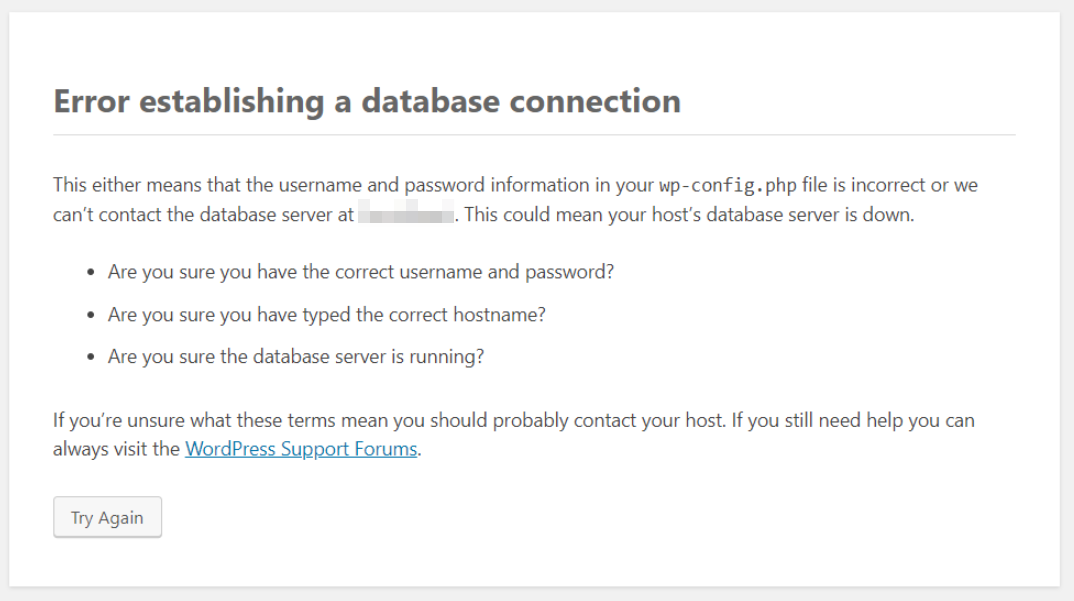
Un alt exemplu de eroare specifică bazei de date este mesajul „baza de date este deja actualizată”. Deși s-ar putea să nu sune ca o eroare, această problemă anume vă împiedică adesea să accesați tabloul de bord de administrare WordPress:
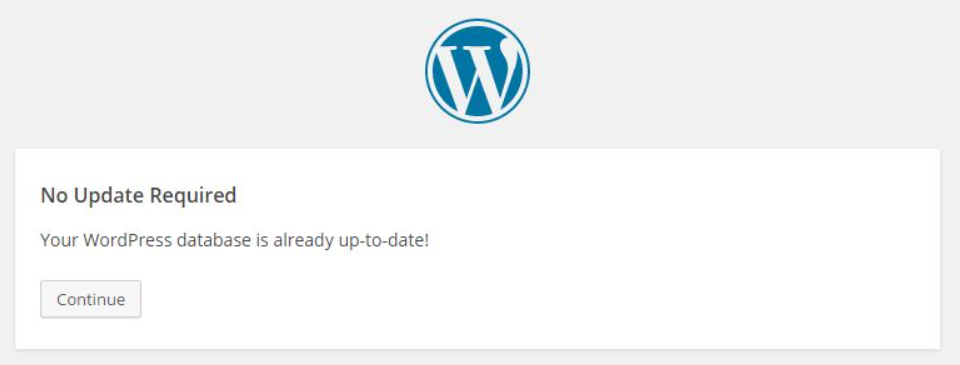
Alte erori legate de bazele de date din WordPress pot fi mai subtile. Unele probleme comune includ:
- Lipsește conținut și imagini de pe site-ul tău
- Erori la încărcarea fișierelor în WordPress
- Unul sau mai multe plugin-uri nu funcționează corect
- Există modificări inexplicabile de conținut pe site-ul dvs. web
Fiecare instalare WordPress constă din două părți: fișierele de bază și baza de date. Baza de date stochează tot conținutul site-ului dvs. Dacă WordPress nu se poate conecta la acesta, site-ul dvs. ar putea să nu mai funcționeze cu totul.
Din păcate, erorile din baza de date WordPress pot fi dificil de diagnosticat. Există mai multe cauze potențiale pentru toate problemele enumerate mai devreme. În general, vă recomandăm să încercați alte metode de depanare mai comune înainte de a repara baza de date.
Motivele din spatele erorilor din baza de date WordPress
Problemele de acreditări sunt cele mai frecvente motive pentru erorile bazei de date WordPress. Când instalați WordPress, CMS-ul vă va cere să configurați sau să vă conectați la o bază de date existentă. În ambele cazuri, trebuie să introduceți acreditările pentru a permite WordPress să se conecteze la baza de date:
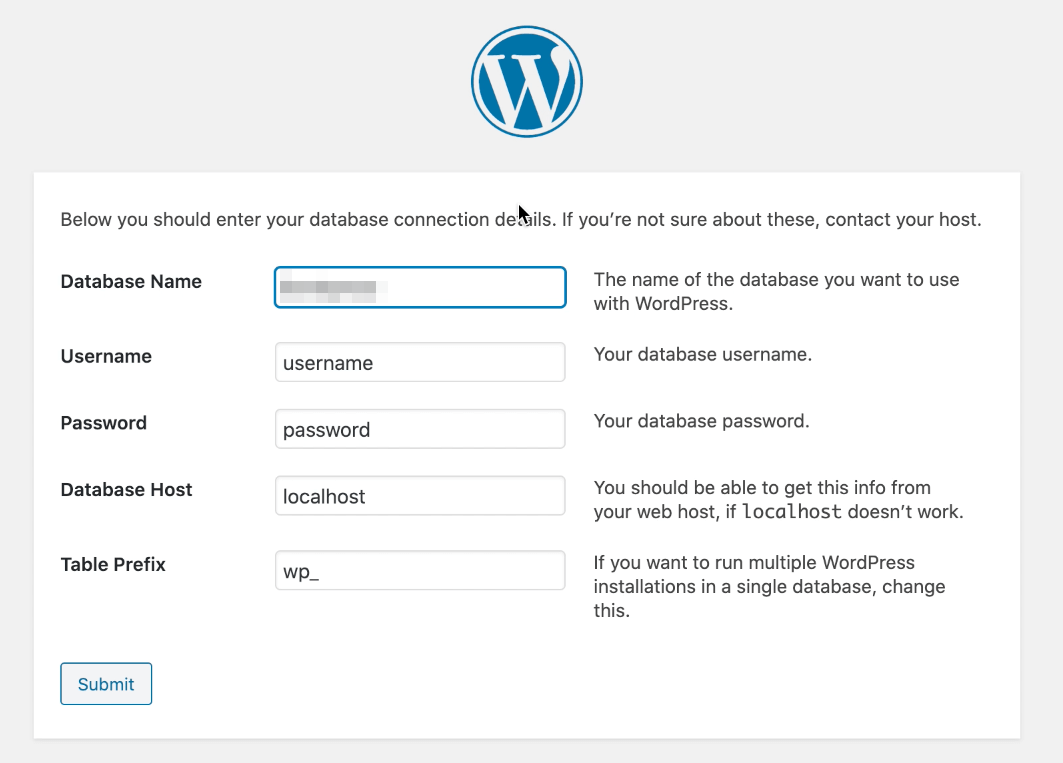
WordPress stochează acreditările bazei de date în fișierul wp-config.php . De obicei, dacă vedeți o eroare când vă conectați la baza de date, cineva a modificat acel fișier.
De asemenea, puteți întâmpina probleme de conectare dacă baza de date devine „coruptă”. Coruperea fișierelor poate apărea dacă există erori la nivelul serverului în timpul actualizării bazei de date, pluginurilor sau temelor. Alte cauze frecvente includ folosirea unei versiuni învechite de PHP și permisiuni pentru fișiere sau directoare configurate greșit.
Dacă întâmpinați probleme de conectare la baza de date WordPress și sunteți sigur că nu există probleme cu fișierul wp-config.php , probabil că aveți de-a face cu corupția fișierului. În acest caz, cel mai bun pariu este să reparați baza de date WordPress.
Cum să reparați baza de date WordPress (4 metode)
Majoritatea programelor de bază de date includ o funcție de „reparare”. Repararea unei baze de date presupune identificarea tabelelor sau intrărilor corupte și asigurarea faptului că puteți accesa datele fără probleme.
Repararea bazei de date WordPress nu implică accesarea și modificarea manuală a intrărilor. În schimb, ne bazăm pe funcții încorporate și reparăm pluginurile pentru baze de date WordPress.
Cu toate acestea, înainte de a ajunge la cele patru metode de reparare, să vorbim despre backup-urile bazei de date!
Faceți o copie de rezervă a bazei de date WordPress
Dacă intenționați să faceți modificări în baza de date WordPress (inclusiv repararea acesteia), vă recomandăm să faceți mai întâi o copie de rezervă. Există mai multe modalități de a face copii de rezervă ale unei baze de date, inclusiv:
- Utilizarea unui plugin de backup WordPress: Majoritatea pluginurilor de backup WordPress pot crea copii ale fișierelor site-ului și ale bazei de date. De asemenea, puteți utiliza un plugin pentru a realiza un instantaneu al bazei de date dacă aveți acces la tabloul de bord. Această metodă funcționează numai dacă puteți accesa tabloul de bord, evident.
- Trecerea prin panoul de control al găzduirii: unele gazde web vă vor permite în mod special să faceți o copie de rezervă a bazei de date sau să exportați o copie a acesteia prin panourile lor de control.
- Utilizarea software-ului dvs. de gestionare a bazelor de date: Majoritatea, dacă nu toate, software-ul de gestionare a bazelor de date pot crea copii ale bazelor de date.
Deoarece unele erori vă împiedică să vă conectați la tabloul de bord WordPress, sunt șanse mari să aveți nevoie să accesați direct baza de date. Dacă utilizați phpMyAdmin, crearea unei copii de siguranță a bazei de date este simplă.
Accesați configurația phpMyAdmin și selectați baza de date pe care doriți să o exportați din meniul din stânga. Apoi, faceți clic pe fila Export din partea de sus a ecranului.
Pe următorul ecran, puteți alege ce metodă de export să utilizați și în ce format să salvați fișierul bazei de date:
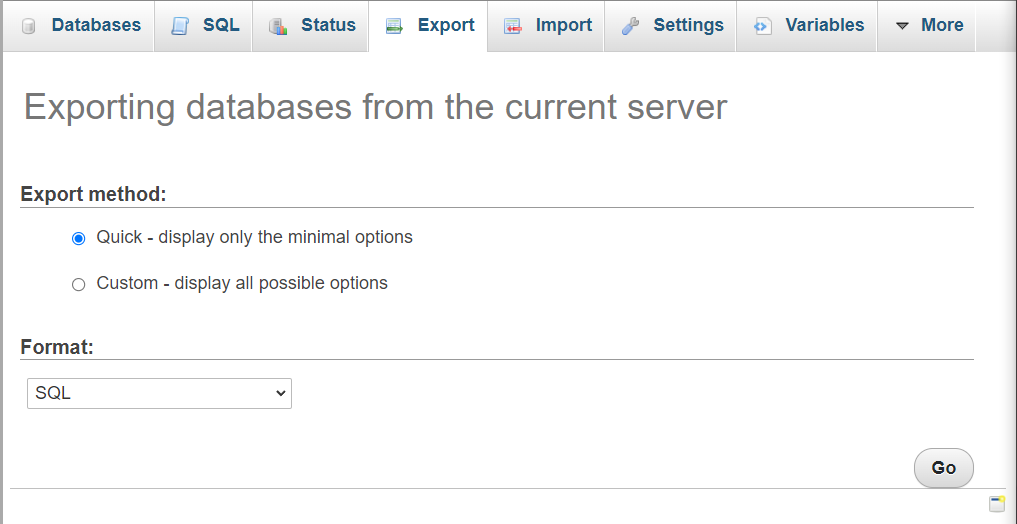
Metoda de export rapid va crea o copie completă a bazei de date, iar SQL este formatul implicit pentru acest tip de date. A avea o copie de rezervă completă va ajuta dacă procesul de reparare a bazei de date merge prost și trebuie să îl anulați. Chiar dacă este la cea care dădea erori anterior.
Acum, haideți să explorăm cele patru moduri de a vă repara baza de date WordPress!
1. Utilizați phpMyAdmin pentru a repara baza de date
phpMyAdmin este cel mai popular software de bază de date printre furnizorii de găzduire. Include o funcție încorporată de reparare a bazei de date pe care o puteți utiliza pentru anumite tabele.
Pentru a utiliza această funcție, conectați-vă la tabloul de bord phpMyAdmin (de multe ori din cPanel sau din instrumentele site-ului gazdei dvs.) și selectați baza de date WordPress pe care doriți să o reparați din meniul din stânga. În dreapta, veți vedea o prezentare generală a tuturor tabelelor din acea bază de date:

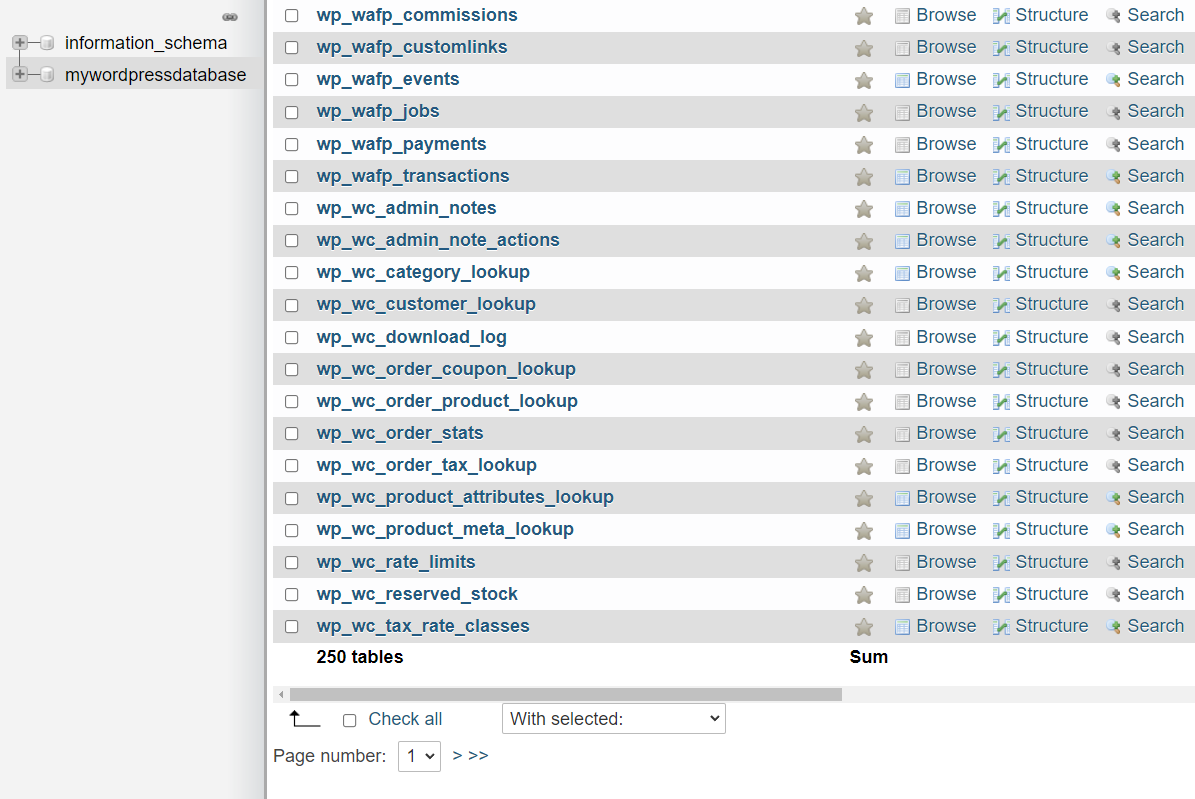
Puteți selecta unul sau mai multe tabele făcând clic pe caseta de selectare din stânga numelor acestora. După ce ați ales tabelele pe care doriți să le reparați, deschideți meniul drop-down Cu selectat: din partea de jos a ecranului și faceți clic pe opțiunea Reparare tabel :
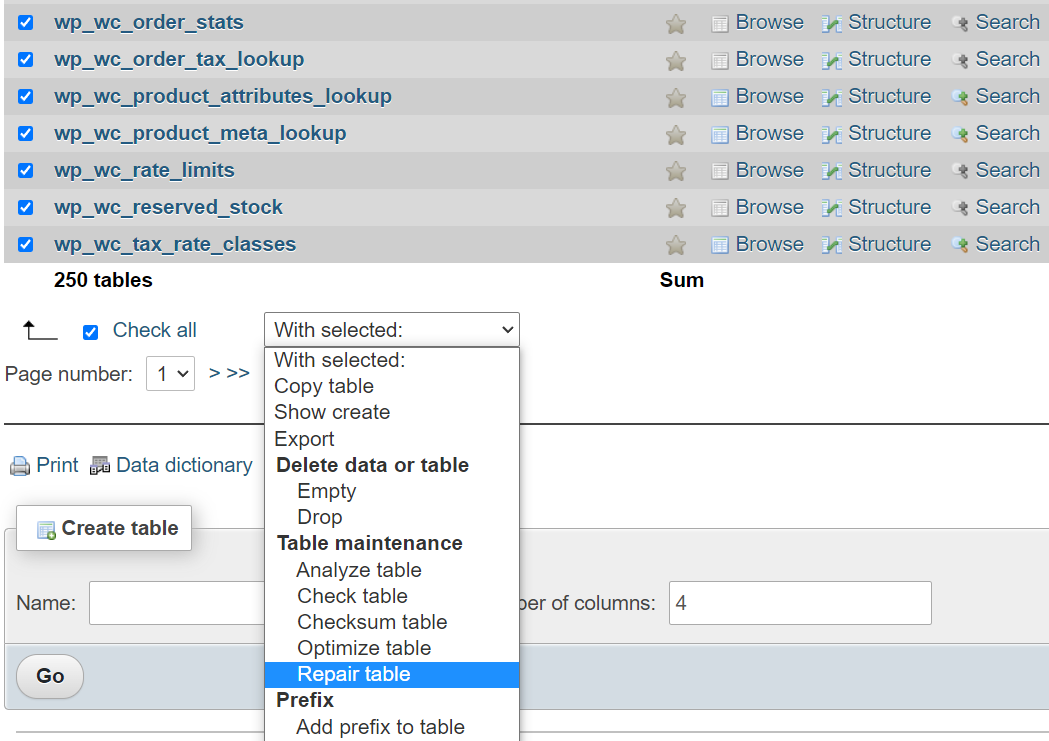
Dacă nu știți care tabel(e) cauzează probleme, vă recomandăm să reparați întreaga bază de date . Selectați toate tabelele înainte de a alege opțiunea Reparare tabel și de a face clic pe butonul Go .
După aceea, phpMyAdmin va afișa un ecran de succes afișând tabelele pe care le-a reparat cu succes:
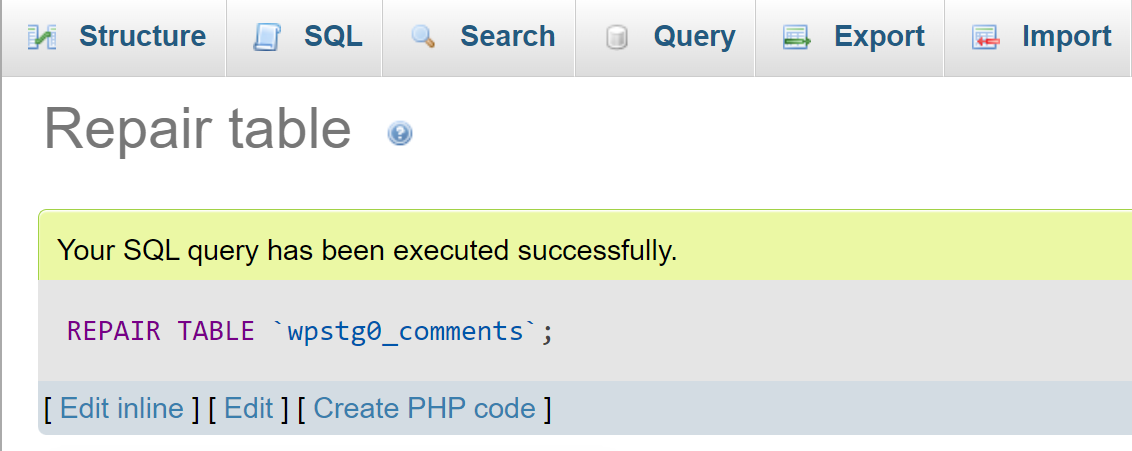
După repararea bazei de date, reveniți la WordPress pentru a vedea dacă eroarea persistă. Dacă se întâmplă, este posibil să nu aveți de-a face cu o problemă cu baza de date.
2. Reparați baza de date WordPress cu un plugin
Unele pluginuri de optimizare a bazei de date vă permit, de asemenea, să reparați tabele corupte. Cu toate acestea, aceste pluginuri sunt accesibile numai dacă eroarea bazei de date nu vă împiedică să accesați tabloul de bord WordPress. Deci, aceasta nu ar trebui să fie singura metodă de protecție/gestionare a bazei de date.
Dacă aveți acces la tabloul de bord, vă recomandăm să utilizați WP-DB Manager. Acest instrument ușor de utilizat vă permite să accesați, să editați și să optimizați mai multe componente din tabloul de bord WordPress.
După ce ați instalat și activat pluginul, navigați la fila Bază de date > Reparare DB din tabloul de bord:
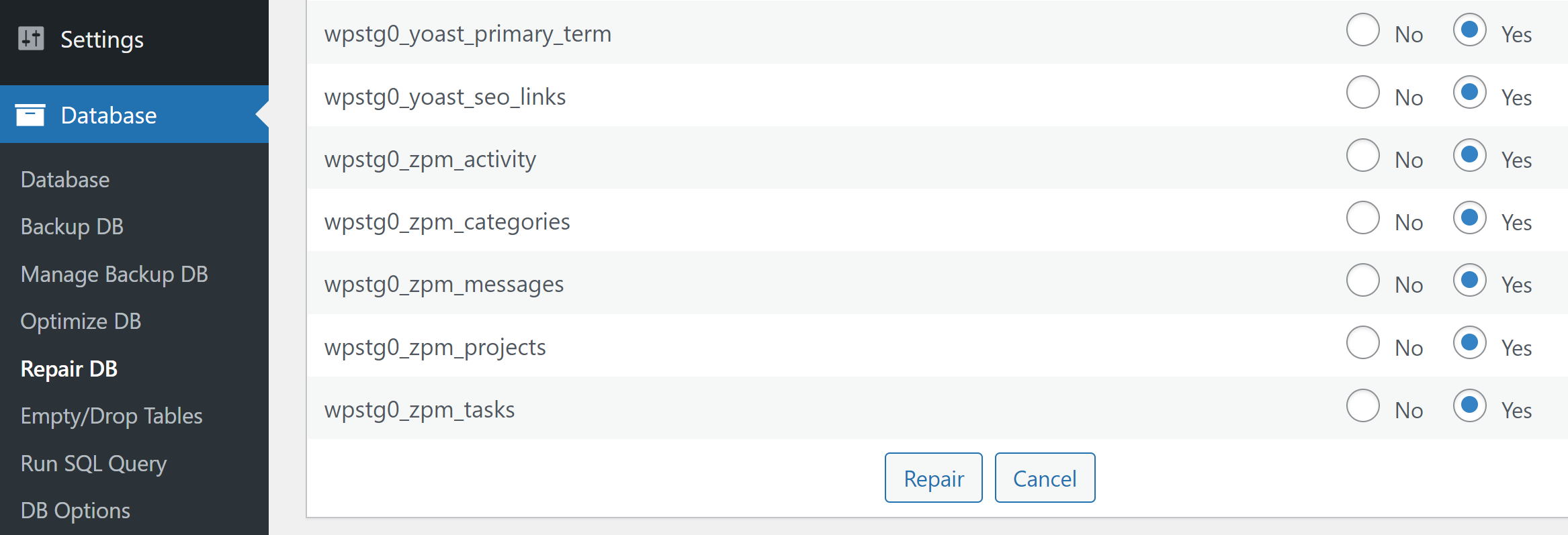
Aici, puteți selecta ce mese doriți să reparați. Pentru a remedia baza de date completă, selectați toate tabelele și faceți clic pe Reparare din partea de jos a ecranului. Pluginul va returna un mesaj simplu de succes și vă va spune dacă nu a reușit să repare anumite tabele.
Acesta este doar un exemplu de reparație folosind un plugin de bază de date WordPress. Există câteva alte opțiuni de plugin pe care le puteți utiliza, inclusiv Advanced Database Cleaner și BackWPup.
3. Configurați WordPress pentru a repara baza de date
WordPress vine cu un instrument de reparare a bazei de date încorporat. Cu toate acestea, instrumentul respectiv nu este activat imediat. Pentru a-l folosi, va trebui să adăugați o singură linie de cod în fișierul wp-config.php .
Ca întotdeauna, dacă intenționați să editați un fișier de bază WordPress, asigurați-vă că îl copiați în prealabil. Acest pas vă oferă o copie de rezervă rapidă dacă editarea nu merge bine.
Pentru a accesa wp-config.php , conectați-vă la site-ul dvs. folosind FTP și navigați la folderul rădăcină WordPress. wp-config.php va fi chiar înăuntru.
Editați fișierul și adăugați următorul fragment de cod înainte de linia care spune „ /* Asta e tot, opriți editarea! Blogging fericit. */ ” :
define ('WP_ALLOW_REPAIR', adevărat);Salvați modificările în wp-config.php și apoi vizitați următoarea adresă URL în browser:
yoursite.com/wp-admin/maint/repair.php
Desigur, „site-ul tău.com” este doar un substituent pentru numele tău de domeniu. Când pagina se încarcă, ar trebui să vedeți un ecran care include opțiuni pentru repararea și optimizarea bazei de date WordPress:
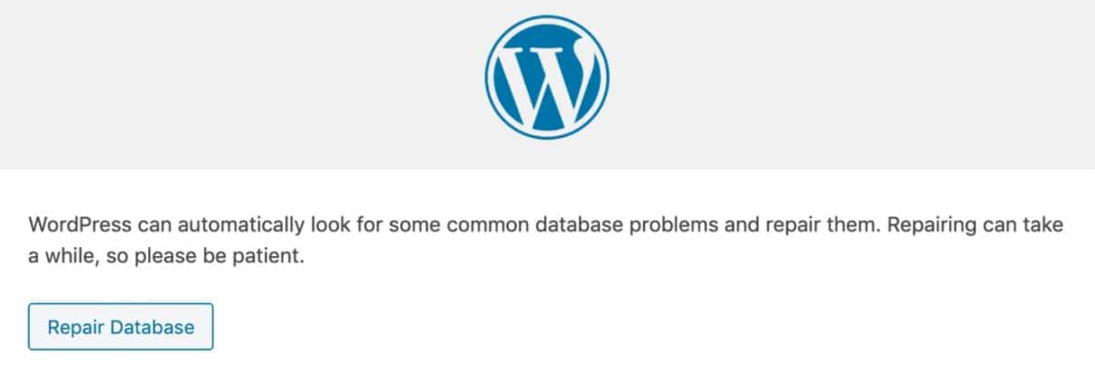
Faceți clic pe Reparare bază de date și așteptați ca WordPress să efectueze lucrarea. Veți vedea un ecran de succes, apoi puteți încerca să vă reîncărcați site-ul web pentru a vedea dacă eroarea persistă.
După repararea bazei de date, reveniți la wp-config.php și eliminați intrarea WP_ALLOW_REPAIR . Alternativ, puteți încărca din nou copia fișierului pe care l-ați creat mai devreme. Procedând astfel, vă asigurați că alți utilizatori nu pot abuza de instrumentul de reparare a bazei de date WordPress.
4. Utilizați funcția de reparare a bazei de date a WP-CLI
Dacă utilizați WP-CLI, puteți accesa o comandă pentru a repara baza de date WordPress. Acea comanda este:
reparatie wp db
În funcție de configurație, este posibil să fie necesar să includeți și acreditările bazei de date ca parametri. Dacă întâmpinați o eroare de conexiune la emiterea acelei comenzi, poate fi necesar să adăugați informații despre numele de utilizator și parola bazei de date.
În acest caz, comanda de reparare ar arăta astfel:
wp db repair [--dbuser={valoare}] [--dbpass={valoare}]Înlocuiți substituenții „valoare” cu acreditările bazei de date pentru a rula comanda. După aceea, veți vedea un mesaj de succes: „Succes: Baza de date reparată”.
Reîncărcați site-ul dvs. WordPress într-un browser și lucrurile ar trebui să revină la normal. După cum am spus mai sus, dacă eroarea persistă, este posibil să nu aveți de-a face cu o eroare de bază de date.
Concluzie
Erorile la baza de date WordPress pot fi complicat de diagnosticat, cu excepția cazului în care CMS vă avertizează cu privire la problemele de conectare la baza de date sau de actualizare. Dacă aveți de-a face cu o bază de date coruptă, aceasta poate afecta conținutul și funcționalitatea site-ului dvs., în funcție de problemă.
Dacă credeți că aveți de-a face cu o eroare a bazei de date WordPress, există mai multe modalități de a o repara:
- Utilizați phpMyAdmin pentru a repara baza de date.
- Reparați baza de date WordPress cu un plugin.
- Configurați WordPress pentru a repara baza de date.
- Utilizați funcția de reparare a bazei de date a WP-CLI.
Aveți întrebări despre cum să reparați o bază de date WordPress? Să vorbim despre ele în secțiunea de comentarii de mai jos!
Imagine prezentată prin FGC / shutterstock.com
